Toplinske karte izvrstan su alat za analizu velikog broja podataka odjednom jer koriste različite boje za predstavljanje podataka umjesto da moraju uspoređivati svaku vrijednost. Ako trebate toplinsku kartu za svoj posao, ali ne znate odakle početi, tu smo da vam pomognemo.
U ovom članku pokazat ćemo vam kako izraditi toplinsku kartu u Excelu i kako je možete prilagoditi dodavanjem više pravila oblikovanja ili uklanjanjem brojeva.
kako rotirati video u prozorimaMAKEUSEOF VIDEO DANA
Napravite toplinsku kartu s uvjetnim oblikovanjem u Excelu
Možete izraditi toplinsku kartu u Excelu pomoću Uvjetno oblikovanje značajka. Ova metoda ima prednost jer možete promijeniti podatke, a toplinska karta će se ažurirati u skladu s tim. Evo kako možete izraditi toplinsku kartu nakon što prikupite sve podatke:
- Odaberite podatke koje želite uključiti u toplinsku kartu.
- Otvori Dom tab.
- Ići Uvjetno oblikovanje > Ljestvice boja .
- Odaberite jednu od prikazanih opcija. Možete testirati više opcija tako što ćete prijeći mišem iznad njih jer će Excel pregledati kako će toplinska karta izgledati.

Kako dodati više pravila na toplinsku kartu
Ako želiš izradite Excel proračunsku tablicu profesionalnog izgleda , možete dodati više pravila svojoj toplinskoj karti. Zaputi se Uvjetno oblikovanje > Ljestvice boja i odaberite Više pravila . Možete odabrati novo pravilo iz Odaberite vrstu pravila popis.
Za ovaj primjer odabrat ćemo Formatirajte sve ćelije na temelju njihovih vrijednosti opcija i set Stil formata do Skala 3 boje . Sada možete urediti Minimum , Sredina , i Maksimum postavke. Možete čak promijeniti boje kako biste kartu lakše razumjeli. Nakon što završite s postavljanjem novih pravila, kliknite u redu .
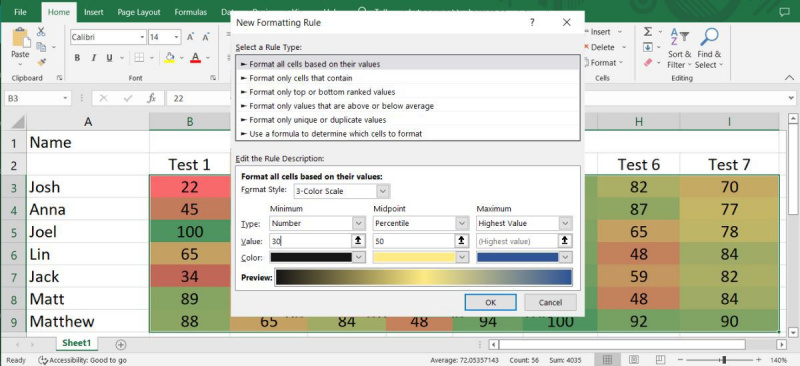
Dodajte toplinsku kartu u Excel zaokretnu tablicu
Ako ste željeli analizirati svoje podatke iz različitih perspektiva, postoji šansa da već jeste napravio zaokretnu tablicu u Excelu . Još uvijek možete dodati toplinsku kartu u svoju tablicu prolaskom kroz gore navedene korake, ali ako uredite tablicu, Excel možda neće primijeniti pravila uvjetnog oblikovanja na nove podatke, ovisno o vašim postavkama.
Međutim, to možete jednostavno popraviti i omogućiti da se zaokretna tablica sama ažurira svaki put kada promijenite podatke.
- Odaberite ćelije koje sadrže relevantne podatke.
- Ići Uvjetno oblikovanje > Ljestvice boja i odaberite jednu od dostupnih opcija.
- Ponovno otvorite Uvjetno oblikovanje izbornik i kliknite Upravljanje pravilima . Excel će prikazati prozor Conditional Formatting Rules Manager.
- Kliknite na Uredi pravilo dugme.
- Provjeri Odabrane ćelije opcija.
- Odaberite ćelije s relevantnim podacima i kliknite u redu .
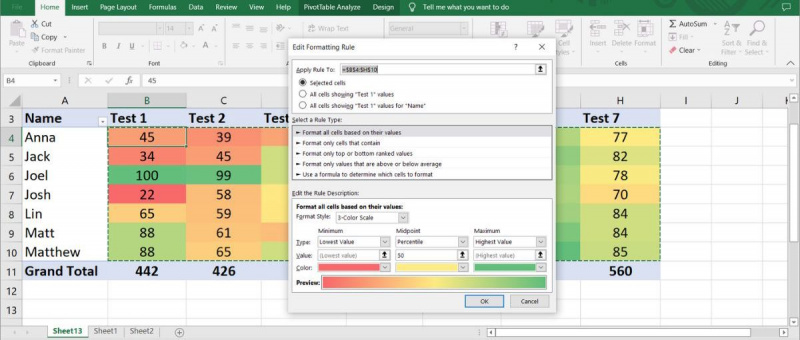
Kako ukloniti brojeve s vaše toplinske karte u Excelu
Ako želite vizualizirati podatke bez ulaženja u detalje, možete ukloniti brojeve sa svoje toplinske karte. Ovo je super metoda vizualizacije podataka koja dodaje vrijednost vašim izvješćima .
Da biste uklonili vrijednost svake ćelije bez utjecaja na vizualni prikaz, otvorite Dom tab , odaberite ćelije i idite na Format > Format Cells .
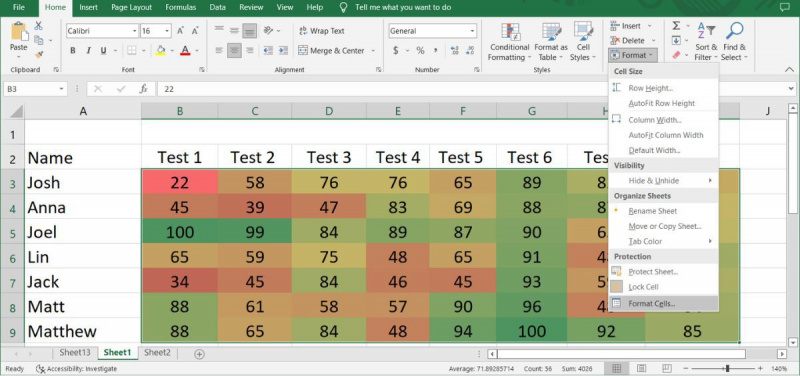
Od Kategorija izbornik, odaberite Prilagođen opcija. Zatim upišite ;;; (tri točka-zarez) i kliknite u redu .
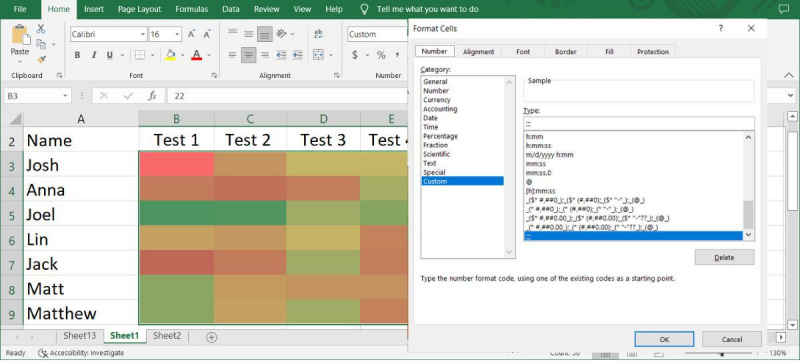
To je to. Sada možete vizualizirati toplinsku kartu bez ikakvih brojeva.
Vizualizirajte podatke s toplinskim kartama u Excelu
Nakon što to shvatite, izrada toplinske karte za vaše stolove ne bi trebalo previše trajati. Čak i ako trebate izmijeniti podatke nakon izrade toplinske karte, ne biste trebali imati problema s ažuriranjem toplinske karte pomoću metoda koje smo predstavili.
kako napraviti disketu za podizanje sustava
Istina je da je vizualni prikaz, poput toplinske karte, lakše shvatiti od teksta i brojeva. Čak i ako ne možete koristiti toplinsku kartu, Excel ima mnogo vrsta dijagrama i grafikona koje možete koristiti za prikazivanje podataka.
